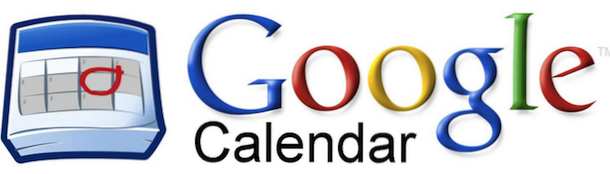
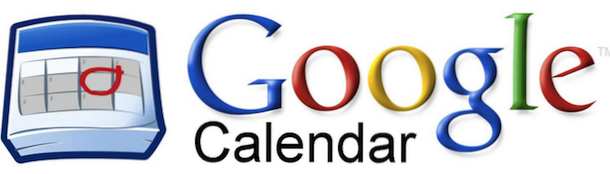
Har du fått till uppgift att schemalägga studiegrupper, gruppmöten eller förfallodagar? Du kan skapa en gemensam Google Kalender för att kommunicera relevanta händelser till alla som är intresserade. Du har valet att dela med några individer eller att göra din kalender offentlig så att alla kan hitta och lägga till den. Läs vidare om du vill veta mer om hur du delar din egen Google Kalender.
1. På vänster sida av din Google Kalender klickar du pårullgardinsmenyn bredvidMina kalendrar. Klicka sedanSkapa ny kalender.
2. Ange din kalender ett namn och rulla sedan ner till delningsavdelningen som visas nedan. Du har några beslut att göra här. Du kan markera rutan till Gör den här kalendern offentlig, vilket innebär att alla kan söka på Google, hitta din kalender och lägga till den i deras kalendrar. Ett exempel på när du vill använda det här alternativet skulle vara om du skapade en kalender för gymnasiet. Du vill att alla fans ska kunna ta reda på när och var spelen ska spelas. Om du inte väljer att göra din kalender offentlig, kommer bara de personer som du deltar specifikt i att kunna se händelserna.

Ange e-postadresserna till de personer som du vill dela din kalender med. Du kan kopiera och klistra in flera e-postadresser samtidigt. Ange enskilda behörighetsinställningar för varje enskild person genom att använda rullgardinsmenyn till höger om varje person. Alternativen är självförklarande.
3. De personer du delade med får ett mail som meddelar att kalendern har delats med dem. När de öppnar sina Google Kalendrar visas din delade kalender under Andra kalendrar.
4.Att dela en kalender som du redan har skapat, klicka bara på rullgardinsmenyn bredvid kalenderns namn och gå tillDela kalender. Härifrån ser du samma alternativ som beskrivs i steg 2.
5. Om du vet hur du använder någon grundläggande HTML, kan du bädda in din kalender till en blogg eller hemsida. Klicka på rullgardinsmenyn bredvid kalendern som du vill bädda in och gå tillKalenderinställningar. UnderBädda in den här kalendern, hittar du kod som ska läggas till din webbplats.

